Este artículo explica lo que puede hacer para solucionar cuando los efectos de iMessage no funcionan en su iPhone, iPad o iPod touch. Los efectos de iMessage son bastante poderosos. Estos efectos incluyen efectos de pegatinas de Memoji, efectos de burbujas, animaciones de pantalla completa, efectos de cámara, efectos de escritura a mano y de respuesta.
1. Asegúrese de enviar un iMessage. Los iMessages aparecen en burbujas de texto azules, a diferencia de las burbujas de mensajes de texto verdes.
Además, iMessage solo funciona entre dispositivos Apple. Esto significa que puede enviar efectos de iMessage a otro iPhone, iPad o Mac. Esto además significa que no puede enviar iMessage a los usuarios de Android o los usuarios de Android pueden enviar sus iMessages.
Consulte también: ¿Las alertas de mensajes no funcionan? Arreglar
2. Simplemente reinicie su dispositivo presionando el botón de encendido / apagado (lateral o superior) hasta que vea el control deslizante de apagado. Y luego deslice el control deslizante (también puede apagar su dispositivo iOS yendo a Configuración> General> Sut Down, si está ejecutando iOS 12 o posterior). Luego presione y mantenga presionado el botón de encendido / apagado hasta que su teléfono se reinicie.
3. Asegúrese de que su dispositivo iOS esté ejecutando iOS 10 o posterior. Puede verificar esto yendo a Configuración> General> Acerca de. De lo contrario, es posible que desee actualizar la versión del software de iOS.
Esto significa que los dispositivos iOS más antiguos no tendrán efectos de iMessage, ya que es posible que no sean compatibles con iOS 10 o posterior debido a limitaciones de hardware. Por ejemplo, un iPhone 4S no es compatible con iOS 10.
Además, si está intentando enviar un toque digital a alguien que tiene un dispositivo iOS con iOS 9 o anterior, no recibirá un mensaje animado, sino que recibirá una imagen estática.
4. ¿No puede recibir efectos de iMessage en su iPad o iPhone? Lo primero que debe verificar es si tiene activado Reducir movimiento. Activar Reducir movimiento desactivará varios efectos. Así es como puede activarlo. Tenga en cuenta que desea desactivar esta opción si desea que funcionen los efectos de iMessage:
En su iPhone o iPad, toque Configuración> Accesibilidad Seleccione Movimiento y desactive Reducir movimiento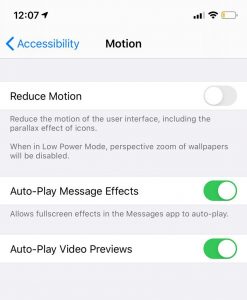
Hay otra opción aquí llamada: “Efectos de mensaje de reproducción automática”. También puede deshabilitar esto. Esta opción afectará los efectos de burbujas y los efectos de pantalla completa. Cuando esta opción está habilitada, estos efectos se reproducirán automáticamente. Cuando esta opción está desactivada, estos efectos se reproducirán manualmente cuando toque el icono de recargar (reproducir) debajo del mensaje. ![]()
5. ¿Todavía tiene problemas? Intente deshabilitar y volver a habilitar iMessage. Aquí es cómo:
En su iPhone o iPad, toque Configuración Toque Mensajes y apague iMessage. Espera unos minutos. Y habilita iMessage. 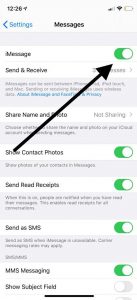
Cuando habilite esto, dirá “Esperando activación” brevemente. Espere unos segundos.
6. ¿Aún no se muestran los efectos de los mensajes? Algunos usuarios han dicho que 3D Touch (si corresponde a su iPhone) puede dificultar el uso de estos efectos. Es posible que desee deshabilitar esto. Aquí es cómo:
En su dispositivo iOS, vaya a Configuración> General> Accesibilidad Toque Toque Toque 3D y Haptic Touch y desactive 3D Touch. 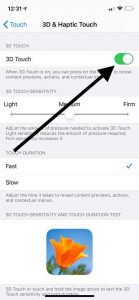
7. En su dispositivo iOS, habilite el modo avión y espere unos segundos y luego vuelva a encenderlo. Puede acceder a esta configuración yendo a Configuración> Modo avión.
8. Restablezca todas las configuraciones yendo a Configuración> General> Restablecer> Restablecer todas las configuraciones. Tenga en cuenta que hacerlo no borrará sus datos personales como sus fotos, etc. Sin embargo, borrará sus configuraciones como pantalla, red, etc. Se restaurarán a los valores predeterminados de fábrica.
Otros mensajes relacionados:

